خوش آموز درخت تو گر بار دانش بگیرد، به زیر آوری چرخ نیلوفری را
24. قالب بندی شرطی (Conditional Formatting) در اکسل 2016
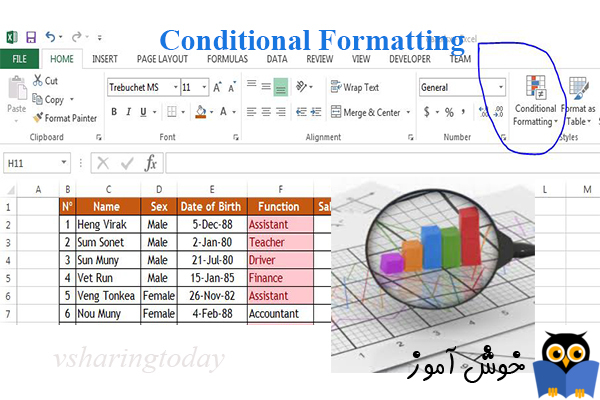
فرض کنیم شما یک برگه اکسل با بیش از هزاران رکورد اطلاعاتی دارید. اینکه از بین این همه اطلاعات الگوها و روندها را بتوانید ببینید کار فوق العاده مشکلی است. مشابه نمودارها، قالب بندی شرطی به شما این امکان را می دهد تا به داده های خود جلوه بصری بدهید و درک داده ها را برای شما آسانتر می کند.

قالب بندی شرطی به شما این امکان را می دهد تا بصورت اتوماتیک یکسری قالب بندی مانند رنگ ها، آیکان ها و ... را بر اساس مقادیر سلولها، به یک یا چندین سلول اعمال کنید. برای انجام این کار ابتدا باید یک قانون برای آن بسازید. به این قوانین conditional formatting rule (قوانین قالب بندی شرطی) گفته می شود. بعنوان مثال، یک قانون قالب بندی شرطی می تواند این باشد که اگر مقدار سلولی کمتر از $2000 بود رنگ آن سلول قرمز شود. با اعمال این قانون به شکل قالب بندی شرطی شما با یک نگاه از روی رنگهای قرمز می توانید به سرعت تشخیص دهید مقادیر کدام سلولها کمتر از $2000 بوده است.
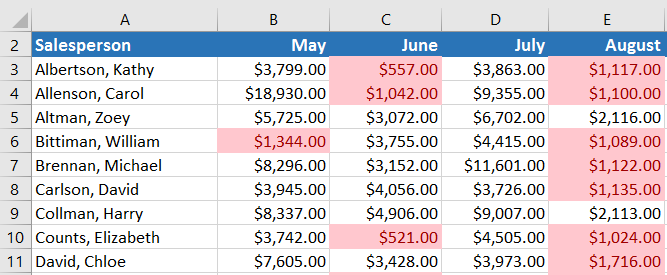
در این مثال ما یک برگه اکسل داریم که داده های فروش در آن می باشد، و می خواهیم بدانیم که کدامیک از فروشندگان ما به هدف فروش ماهیانه اش رسیده است. هدف فروش ماهیانه $4000 می باشد. پس ما یک قانون قالب بندی شرطی می سازیم تا هر سلولی که مقدارش بیشتر از 4000 دلار باشد مشخص گردد.
➊ ابتدا سلولها مورد نظر که می خواهید قالب بندی شرطی روی آنها اعمال گردد را انتخاب کنید.
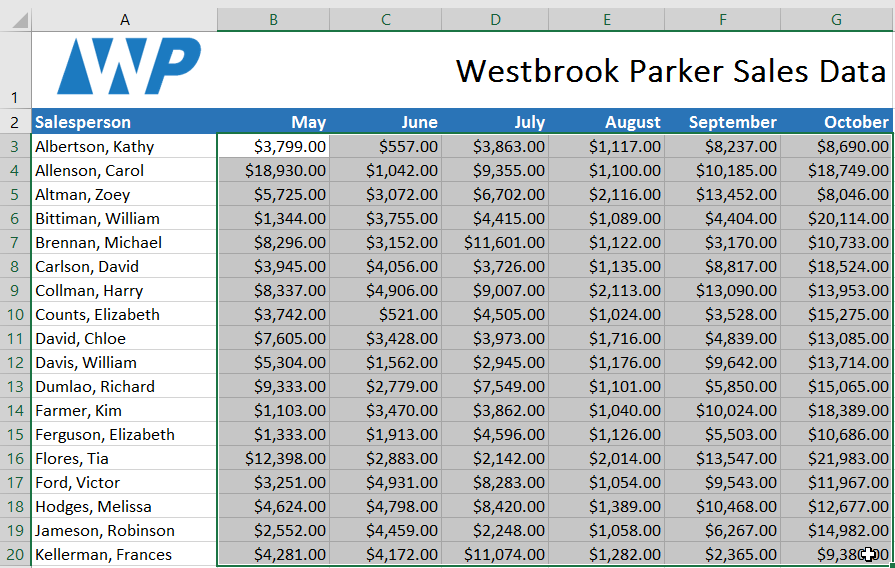
➋ در تب Home بر روی دستور Conditional Formatting کلیک کنید. یک کادر پایین افتادنی باز می شود.
➌ نشانگر ماوس را بر روی قالب بندی شرطی مورد نظرتان ببرید، سپس از منوی باز شده قانون مورد نظرتان را انتخاب کنید. در این مثال، ما گزینه greater than (بزرگتر از) را انتخاب می کنیم.
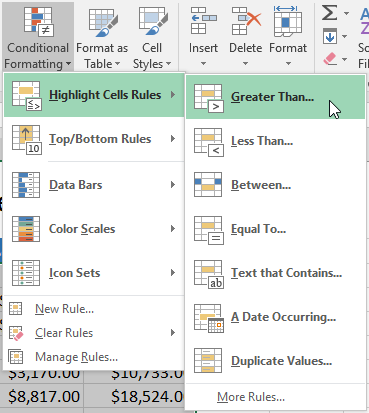
➍ یک پنجره ظاهر می شود. مقدار مورد نظرتان را وارد کنید. در این مثال ما مقدار 4000 را وارد می کنیم.
➎ سبک قالب بندی را از کادر باز شدنی آن انتخاب کنید، در این مثال ما سبک قالب بندی Green Fill with Dark Green Text را انتخاب می کنیم. سپس بر روی OK کلیک کنید.
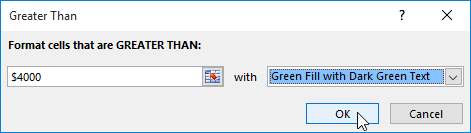
➏ قالب بندی شرطی بر روی سلولهای انتخاب شده اعمال می گردد. در این مثال ما به سادگی می توانیم ببینیم که کدامیک از فروشندگان ما به سقف $4000 فروش ماهیانه رسیده اند.
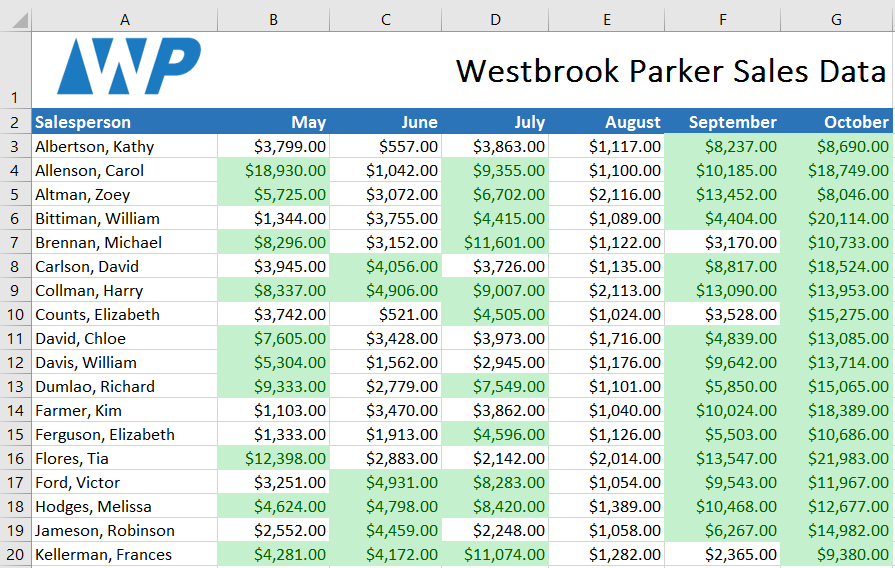
اکسل یکسری سبک های از پیش طراحی شده دارد که شما می توانید به سرعت از آنها در قالب بندی های شرطی استفاده نمایید. این موارد در سه دسته بندی عمده جای داده شده اند :
➊ ابتدا دامنه سلولی مورد نظرتان را جهت اعمال قالب بندی شرطی انتخاب کنید.
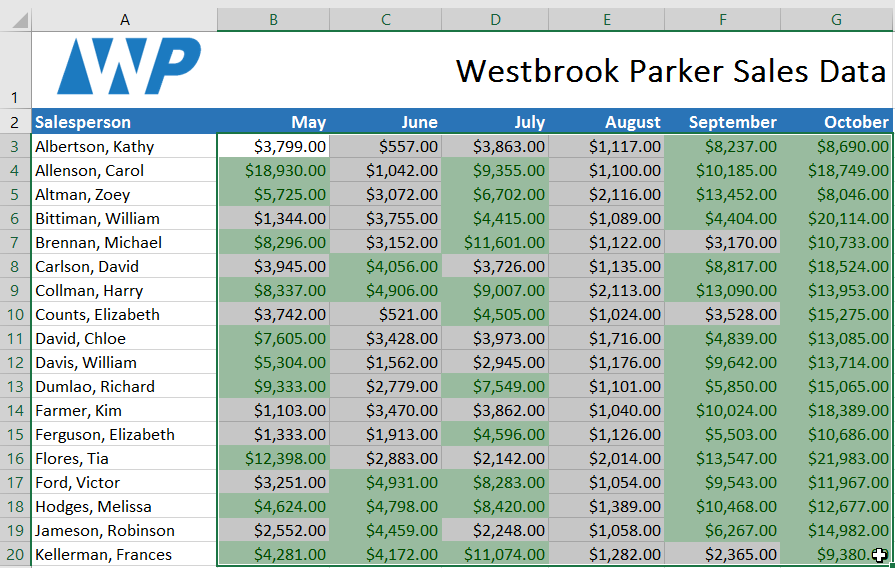
➋ بر روی دستور Conditional Formatting کلیک کنید. یک کادر پایین افتادنی باز می شود.
➌ نشانگر ماوس را بر روی قالب بندی از پیش طراحی شده مد نظرتان ببرید، سپس از موارد نمایش داده شده بدلخواه یکی را انتخاب کنید.
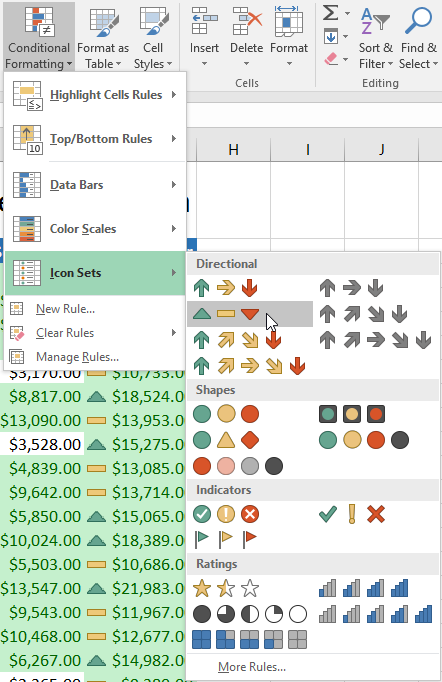
➍ قالب بندی شرطی انتخاب شده بر روی سلولها اعمال می گردد.
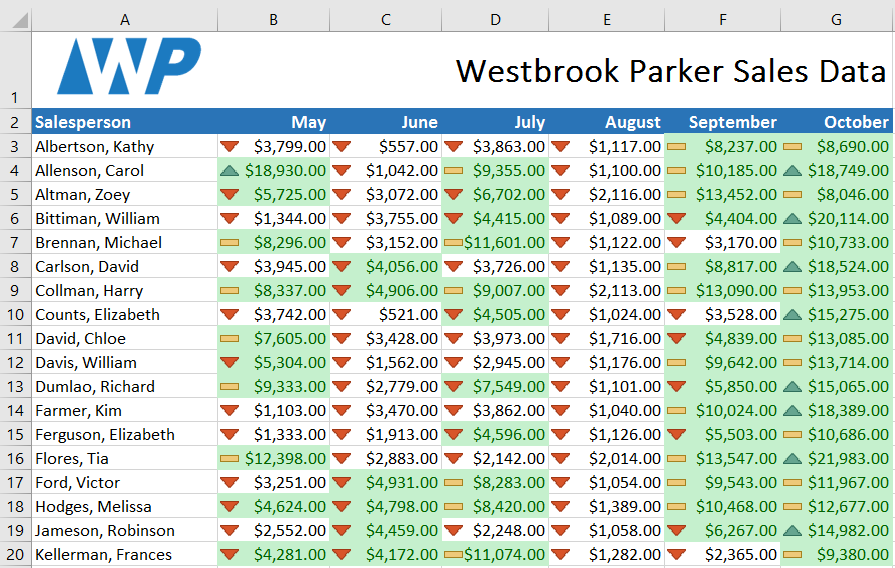
➊ بر روی دستور Conditional Formatting کلیک کنید. یک کادر باز می شود.
➋ نشانگر ماوس را روی گزینه Clear Rules ببرید، و قوانینی را که می خواهید حذف کنید را انتخاب کنید. در این مثال ما گزینه Clear Rules from Entire Sheet را انتخاب می کنیم، این گزینه تمامی قالب بندی های شرطی موجود در برگه اکسل را حذف خواهد کرد.
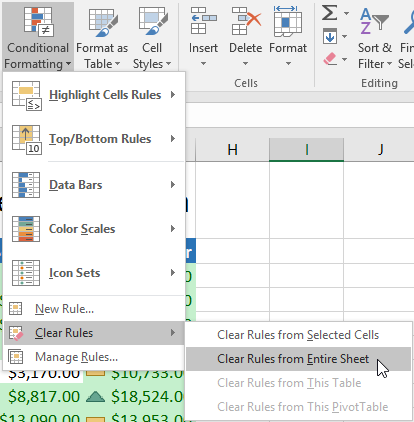
➌ قالب بندی های شرطی حذف می گردند.
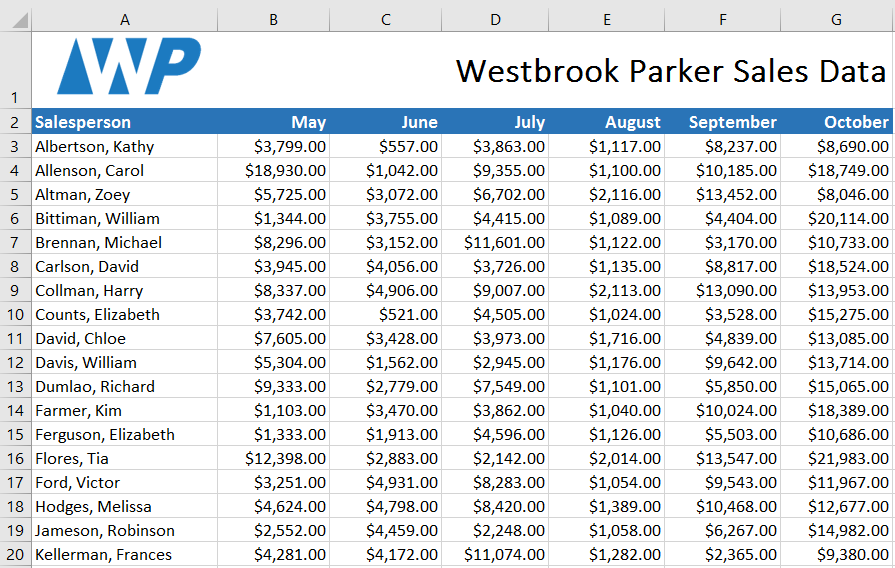
آموزش قبلی : 23. نمودارها (Charts) در اکسل 2016
آموزش بعدی : 25. ردیابی تغییرات و ثبت توضیحات در اکسل 2016

اگر می خواهید مثالهای ارائه شده را دقیقا مانند آموزش اجرا کنید فایل اکسل زیر را که مربوط به مثالهای همین درس می باشد دانلود کنید.
دانلود فایل اکسل مربوط به مثالهای این آموزش
دانلود فایل اکسل مربوط به مثالهای این آموزش
درک قالب بندی شرطی در اکسل
قالب بندی شرطی به شما این امکان را می دهد تا بصورت اتوماتیک یکسری قالب بندی مانند رنگ ها، آیکان ها و ... را بر اساس مقادیر سلولها، به یک یا چندین سلول اعمال کنید. برای انجام این کار ابتدا باید یک قانون برای آن بسازید. به این قوانین conditional formatting rule (قوانین قالب بندی شرطی) گفته می شود. بعنوان مثال، یک قانون قالب بندی شرطی می تواند این باشد که اگر مقدار سلولی کمتر از $2000 بود رنگ آن سلول قرمز شود. با اعمال این قانون به شکل قالب بندی شرطی شما با یک نگاه از روی رنگهای قرمز می توانید به سرعت تشخیص دهید مقادیر کدام سلولها کمتر از $2000 بوده است.
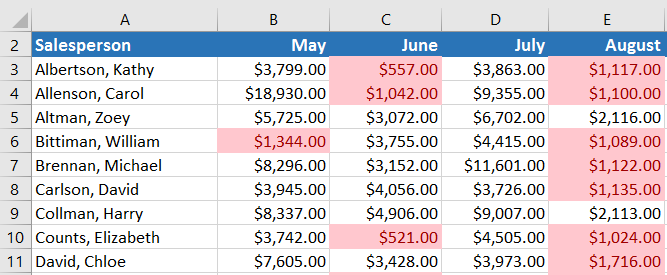
روش ایجاد یک قانون برای قالب بندی شرطی در اکسل
در این مثال ما یک برگه اکسل داریم که داده های فروش در آن می باشد، و می خواهیم بدانیم که کدامیک از فروشندگان ما به هدف فروش ماهیانه اش رسیده است. هدف فروش ماهیانه $4000 می باشد. پس ما یک قانون قالب بندی شرطی می سازیم تا هر سلولی که مقدارش بیشتر از 4000 دلار باشد مشخص گردد.
➊ ابتدا سلولها مورد نظر که می خواهید قالب بندی شرطی روی آنها اعمال گردد را انتخاب کنید.
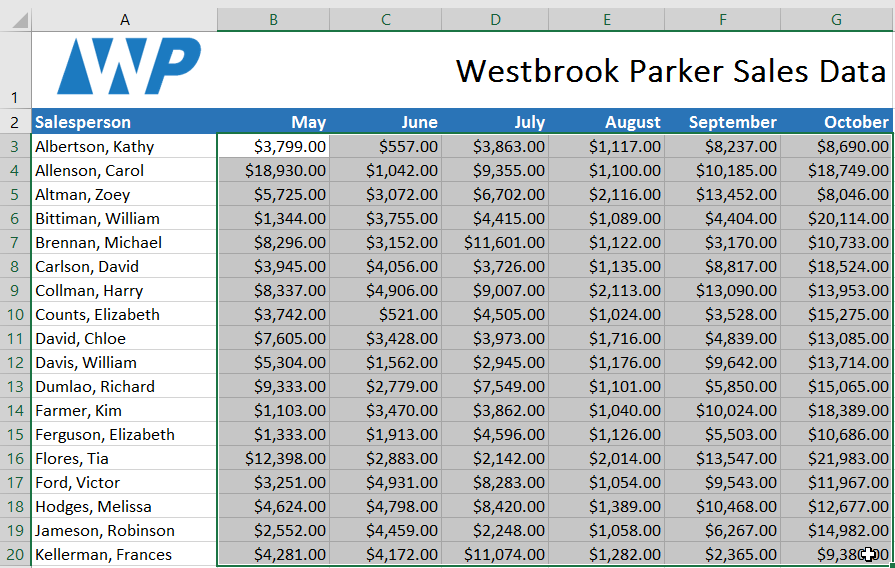
➋ در تب Home بر روی دستور Conditional Formatting کلیک کنید. یک کادر پایین افتادنی باز می شود.
➌ نشانگر ماوس را بر روی قالب بندی شرطی مورد نظرتان ببرید، سپس از منوی باز شده قانون مورد نظرتان را انتخاب کنید. در این مثال، ما گزینه greater than (بزرگتر از) را انتخاب می کنیم.
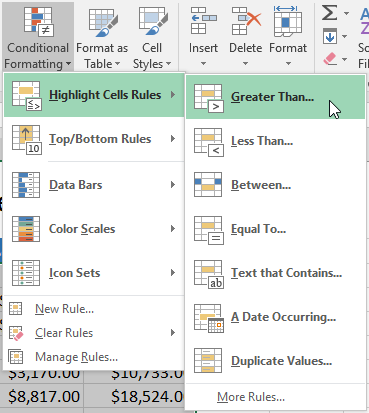
➍ یک پنجره ظاهر می شود. مقدار مورد نظرتان را وارد کنید. در این مثال ما مقدار 4000 را وارد می کنیم.
➎ سبک قالب بندی را از کادر باز شدنی آن انتخاب کنید، در این مثال ما سبک قالب بندی Green Fill with Dark Green Text را انتخاب می کنیم. سپس بر روی OK کلیک کنید.
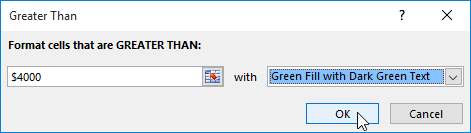
➏ قالب بندی شرطی بر روی سلولهای انتخاب شده اعمال می گردد. در این مثال ما به سادگی می توانیم ببینیم که کدامیک از فروشندگان ما به سقف $4000 فروش ماهیانه رسیده اند.
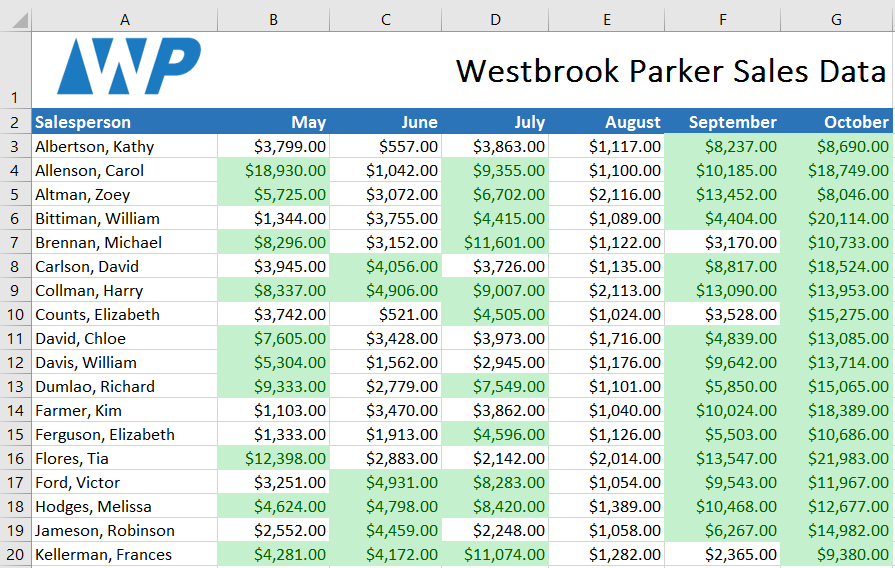
شما می توانید چندین قانون قالب بندی شرطی را بر روی یک دامنه سلولی و یا یک برگه اکسل اعمال کنید، تا بتوانید الگوها و روندهای مختلفی را بصورت بصری در آورید.
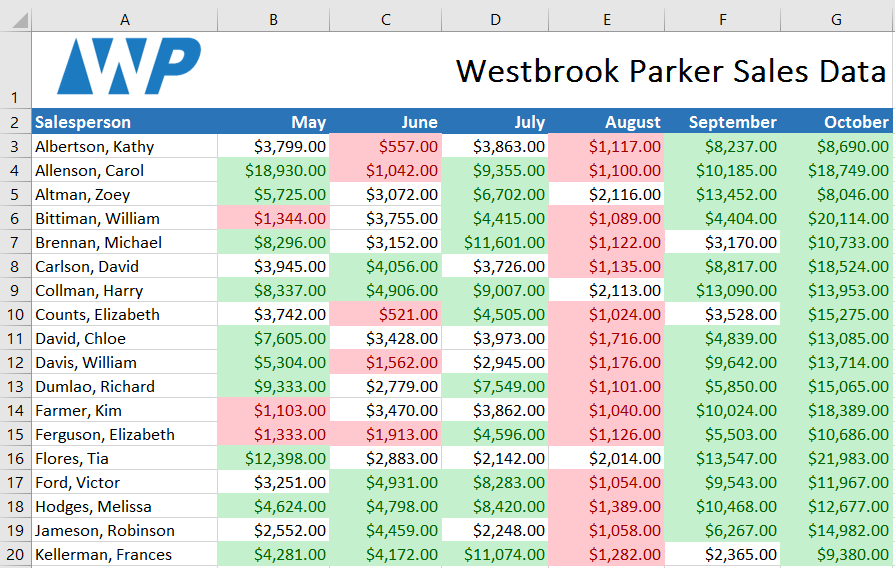
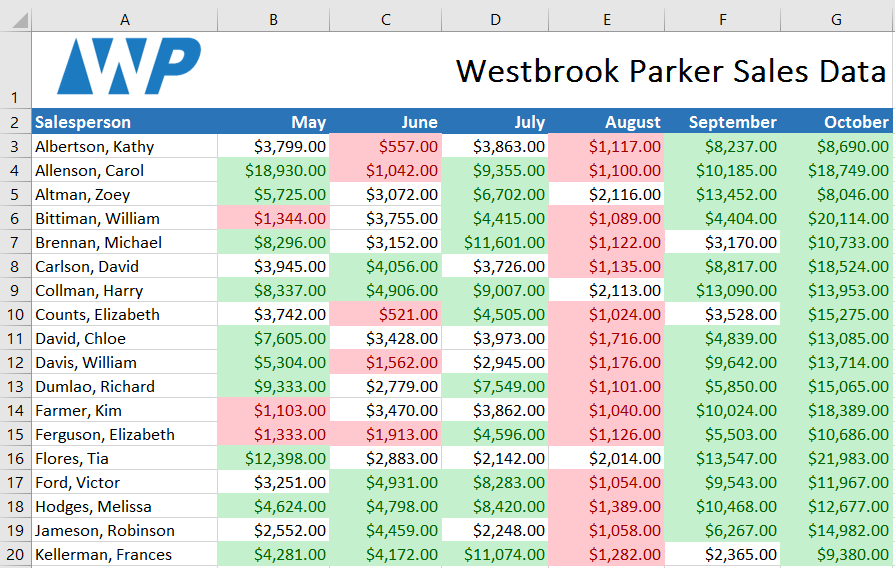
قالب بندی های شرطی پیش فرض اکسل
اکسل یکسری سبک های از پیش طراحی شده دارد که شما می توانید به سرعت از آنها در قالب بندی های شرطی استفاده نمایید. این موارد در سه دسته بندی عمده جای داده شده اند :
-
Data Bars : نوارهای داده، نوارهایی بصورت افقی هستند که به هر سلول اضافه می شوند. عملکرد این نوارها مانند نمودارها می باشد. در هر سلول بر اساس مقدار آن سلول این نوارها بصورت اتوماتیک تنظیم می شوند و جلوه بصری خیلی خوبی به اطلاعات شما می دهند.
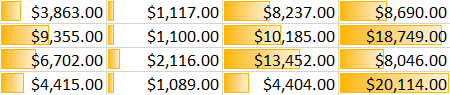
-
Color Scales : مقیاس رنگها، بر اساس مقدار هر سلول رنگ آن را تغییر می دهند. هر مقیاس رنگ از دو یا سه درجه بندی رنگ استفاده می کند. برای مثال، در مقیاس رنگ Green-Yellow-Red، بزرگترین مقدار به رنگ سبز در می اید، میانگین ها به رنگ زرد، و کمترین مقدار به رنگ قرمز در می آید.
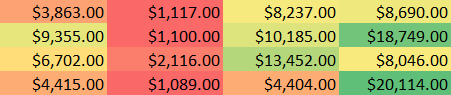
-
Icon Sets : مجموعه آیکان ها (شکلک ها) ، با توجه به مقدار هر سلول آیکانی را به سلول اضافه می کند.

روش استفاده از قالب های شرطی از پیش طراحی شده اکسل
➊ ابتدا دامنه سلولی مورد نظرتان را جهت اعمال قالب بندی شرطی انتخاب کنید.
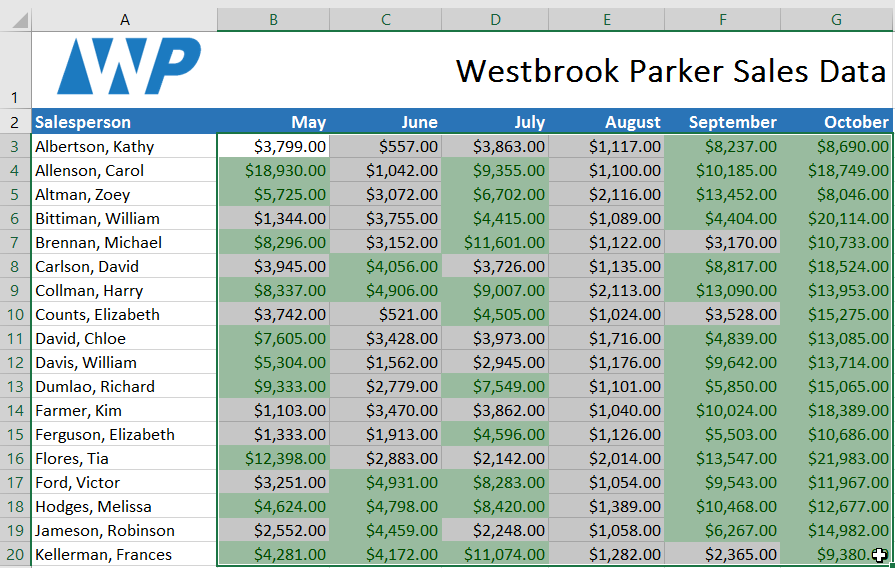
➋ بر روی دستور Conditional Formatting کلیک کنید. یک کادر پایین افتادنی باز می شود.
➌ نشانگر ماوس را بر روی قالب بندی از پیش طراحی شده مد نظرتان ببرید، سپس از موارد نمایش داده شده بدلخواه یکی را انتخاب کنید.
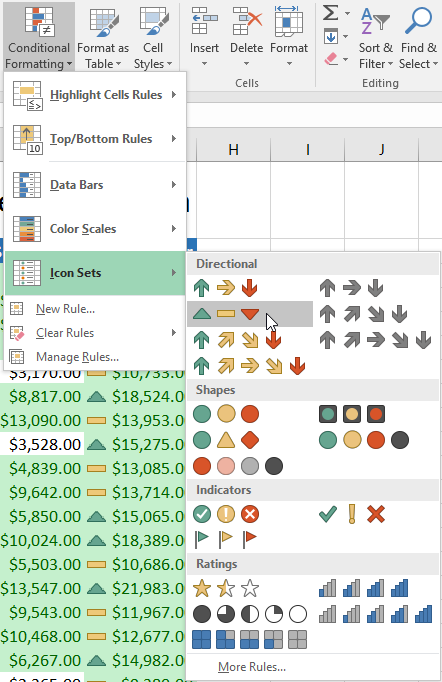
➍ قالب بندی شرطی انتخاب شده بر روی سلولها اعمال می گردد.
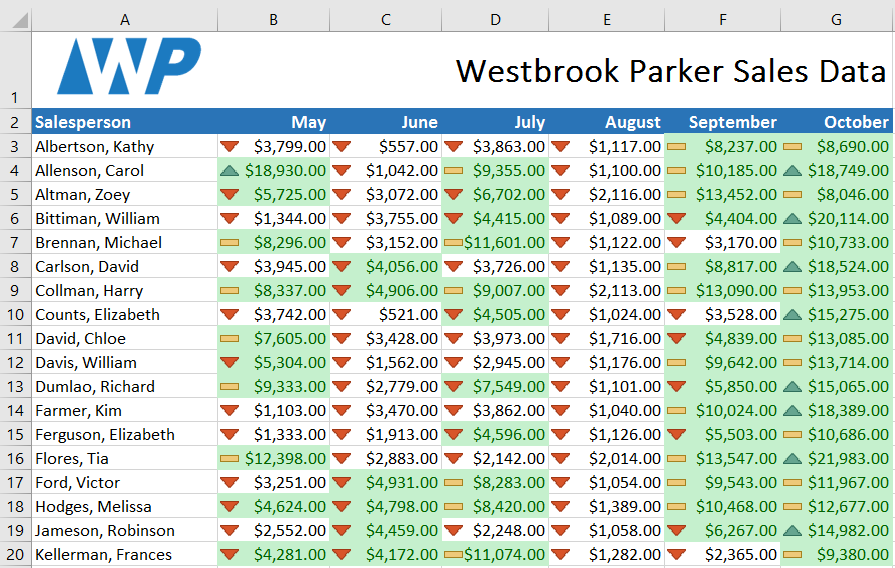
روش حذف قالب بندی شرطی در اکسل
➊ بر روی دستور Conditional Formatting کلیک کنید. یک کادر باز می شود.
➋ نشانگر ماوس را روی گزینه Clear Rules ببرید، و قوانینی را که می خواهید حذف کنید را انتخاب کنید. در این مثال ما گزینه Clear Rules from Entire Sheet را انتخاب می کنیم، این گزینه تمامی قالب بندی های شرطی موجود در برگه اکسل را حذف خواهد کرد.
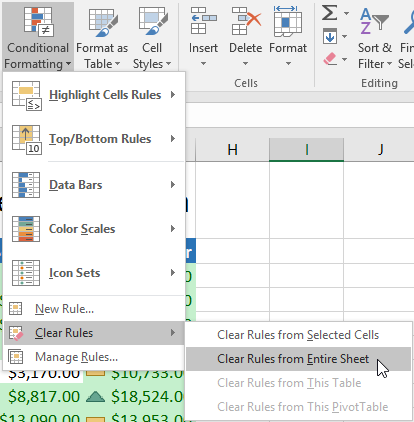
➌ قالب بندی های شرطی حذف می گردند.
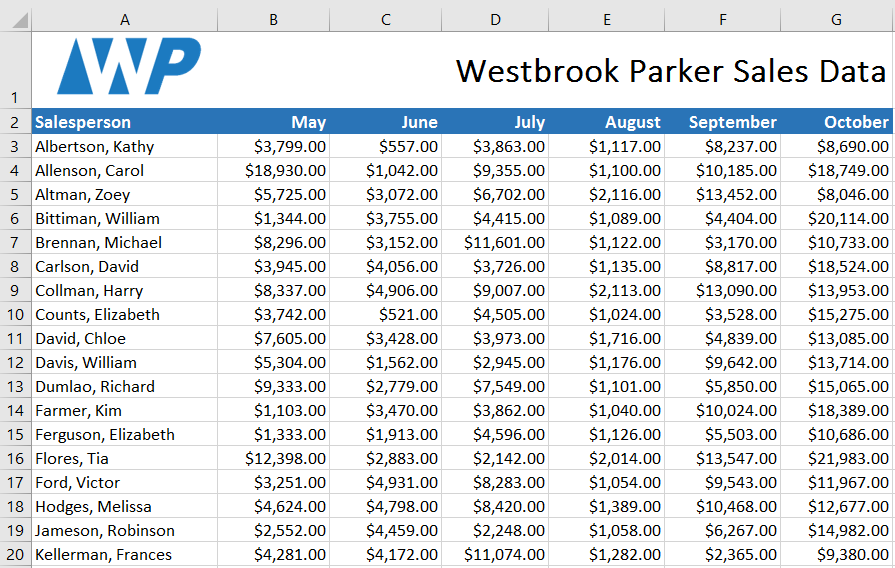
با استفاده از دستور Manage Rules می توانید قالب بندی ها را بصورت تک به تک ویرایش و یا حذف کنید. این گزینه مخصوصا در مواقعی که چندین قالب بندی شرطی را بر روی یک برگه اکسل اعمال کرده باشید بسیار سودمند است.
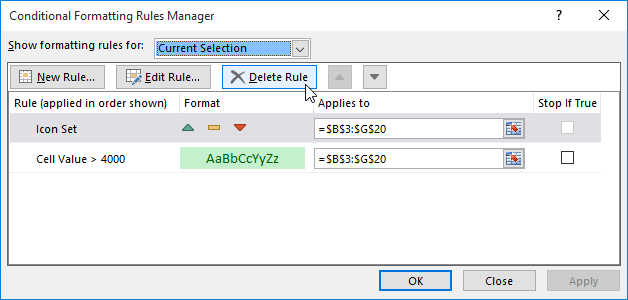
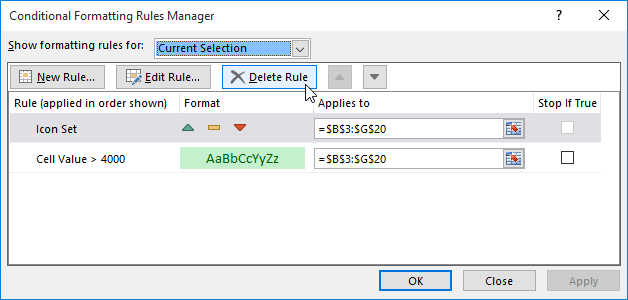
آموزش قبلی : 23. نمودارها (Charts) در اکسل 2016
آموزش بعدی : 25. ردیابی تغییرات و ثبت توضیحات در اکسل 2016





نمایش دیدگاه ها (0 دیدگاه)
دیدگاه خود را ثبت کنید: